7 Zip Là Gì? Hướng Dẫn Tải, Cài Đặt Và Cách Sử Dụng 7Zip Miễn Phí
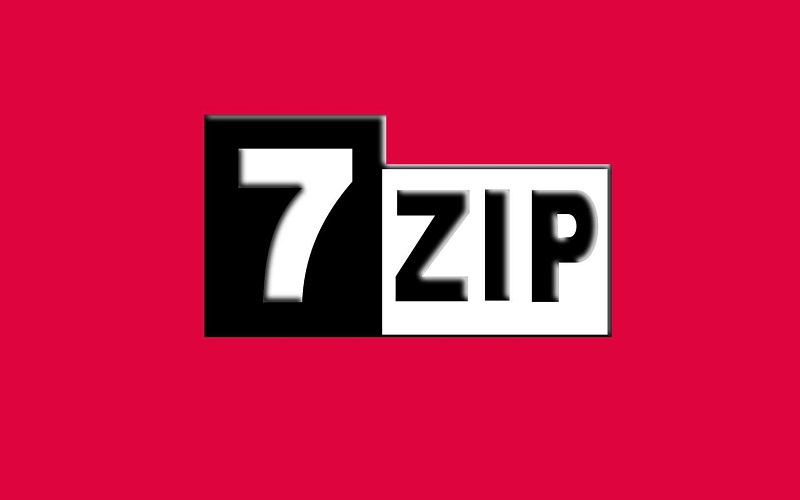
7-Zip là một trong những phần mềm nén và giải nén tệp tin phổ biến nhất hiện nay, nổi bật với khả năng nén mạnh mẽ và hỗ trợ nhiều định dạng tệp tin khác nhau. Được phát triển dưới dạng mã nguồn mở, phần mềm giải nén 7zip không chỉ miễn phí mà còn cung cấp hiệu suất cao, tiết kiệm không gian lưu trữ và tăng tốc độ truyền tải dữ liệu. Bài viết này của Download Winrar sẽ giải đáp 7 zip là gì và hướng dẫn bạn cách tải, cài đặt và sử dụng 7Zip một cách dễ dàng và hiệu quả.
7 zip là gì?
7 zip là gì? 7zip là một ứng dụng mã nguồn mở dành cho hệ điều hành Windows, cho phép nén và giải nén tệp tin một cách dễ dàng và hiệu quả. Đặc biệt, phần mềm giải nén 7zip hỗ trợ nhiều định dạng nén phổ biến như file ZIP, 7z, RAR, TAR, và GZIP.

Ứng dụng giải nén này được thiết kế để hoạt động với hiệu suất cao, tích hợp khả năng nén tối ưu để giảm dung lượng tệp tin, giúp tiết kiệm không gian lưu trữ và tăng tốc quá trình chuyển dữ liệu. Ngoài ra, 7zip tích hợp sâu vào menu chuột phải trên Windows Explorer, làm cho việc sử dụng trở nên đơn giản và thuận tiện hơn bao giờ hết.
Ưu điểm
Phần mềm này hỗ trợ nhiều định dạng nén khác nhau, bao gồm FILE ZIP, RAR, 7z, TAR, và GZIP, giúp người dùng linh hoạt trong việc nén và giải nén các loại tệp tin khác nhau. Sử dụng công nghệ tiên tiến, phần mềm đảm bảo quá trình nén và giải nén diễn ra nhanh chóng và an toàn, không làm ảnh hưởng đến nội dung cũng như chất lượng của các tệp tin.
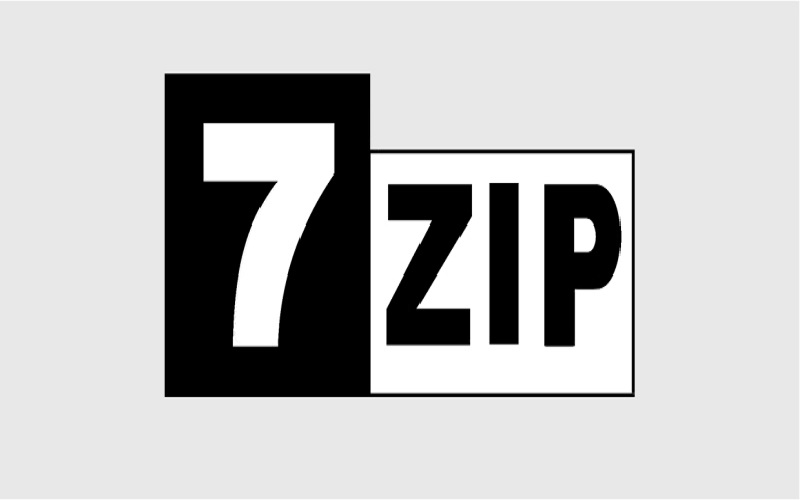
Đặc biệt, phần mềm hoàn toàn miễn phí, cho phép người dùng tận dụng toàn bộ các tính năng mà không cần phải trả bất kỳ chi phí nào. Điều này làm cho phần mềm trở thành một công cụ lý tưởng cho cả người dùng cá nhân và doanh nghiệp.
Nhược điểm
Phần mềm này thiếu tính năng tự phục hồi khi tệp nén gặp lỗi, điều này có thể gây bất tiện trong trường hợp tệp nén bị hỏng và không thể khôi phục được nội dung. Đặc biệt, khi nén các tệp hỗn hợp có nhiều định dạng khác nhau, quá trình này thường mất nhiều thời gian hơn so với việc nén các tệp có định dạng đồng nhất. Điều này có thể làm giảm hiệu quả làm việc, nhất là khi bạn cần xử lý một lượng lớn tệp tin đa dạng.
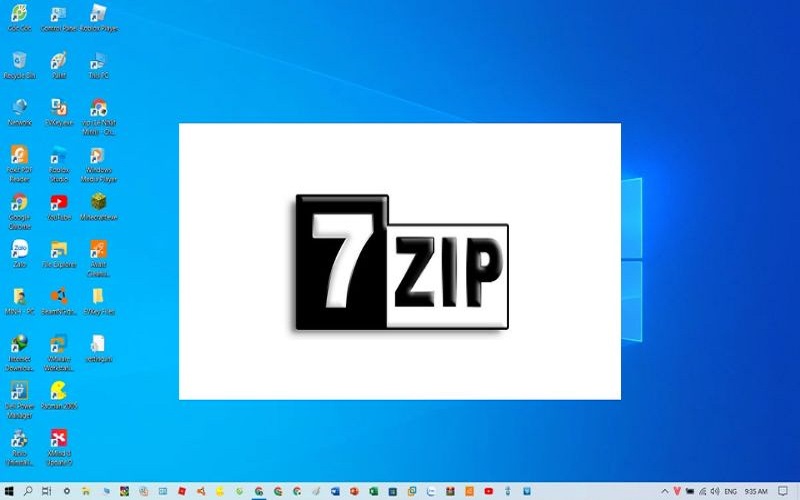
Do đó, người dùng cần lưu ý và cân nhắc khi sử dụng phần mềm trong những tình huống này để đảm bảo hiệu suất và độ tin cậy của quá trình nén và giải nén tệp tin.
Cách tải 7 zip về máy tính và cài đặt
Phần mềm giải nén 7zip là một chương trình hoàn toàn miễn phí, do đó bạn không cần phải tốn phí bản quyền để mua và sử dụng như WinRAR. Vậy cách tải và cài đặt 7 zip là gì? Để tải và cài đặt 7zip về máy tính của mình, bạn có thể thực hiện theo các bước sau đây:
Bước 1: Mở trình duyệt web của bạn và truy cập vào trang chính thức của 7zip tại https://www.7zip.org.
Bước 2: Trên trang web, bạn sẽ thấy phiên bản mới nhất của 7zip cho Windows. Hãy chọn phiên bản phù hợp với hệ điều hành của bạn, 32-bit hoặc 64-bit, sau đó bấm vào nút “Download” để tải 7zip về máy tính.
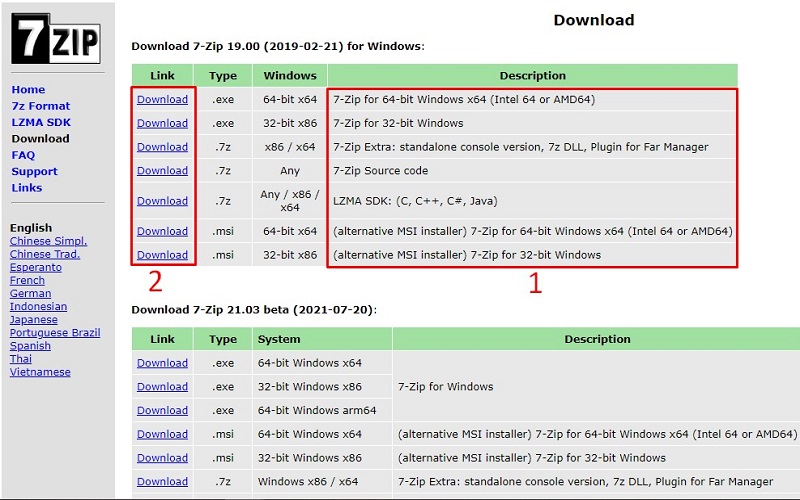
Bước 3: Chờ đợi file cài đặt được tải về hoàn tất. Sau khi quá trình tải xuống hoàn thành, hãy nhấp đúp chuột vào file cài đặt để bắt đầu quá trình cài đặt.
Bước 4: Làm theo các hướng dẫn xuất hiện trên màn hình trong quá trình cài đặt. Bạn sẽ cần xác nhận một số lựa chọn để hoàn tất quá trình này.
Bằng cách làm theo các bước trên, bạn sẽ dễ dàng cài đặt và sử dụng 7zip, một công cụ mạnh mẽ và miễn phí cho việc nén và giải nén tệp tin.
Cách sử dụng phần mềm 7zip
Hãy cùng tìm hiểu về cách nén file bằng 7zip và cách giải nén file 7zip nhanh chóng và đơn giản. Vậy cách sử dụng phần mềm 7 zip là gì? Đó là:
Cách nén file bằng 7Zip
Cách nén file bằng 7zip nhanh: Nhấp vào biểu tượng cửa sổ Windows > Chọn 7-Zip File Manager > Chọn Computer > Chọn file > Nhấn chuột phải vào file cần nén > Chọn 7-Zip > Chọn Add to archive > Chọn biểu tượng ba chấm để chọn nơi chứa file nén > Nhấn OK.
Bước 1: Nhấp vào biểu tượng cửa sổ Windows và chọn 7-Zip File Manager.
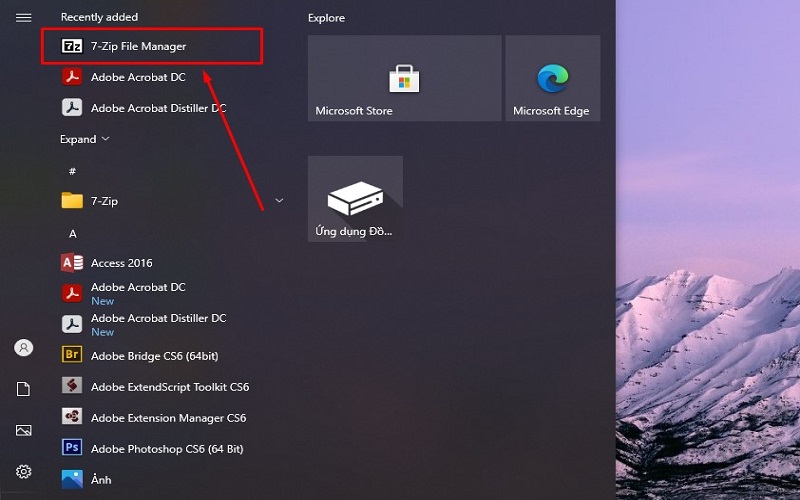
Bước 2: Chọn Computer để mở ra đường dẫn tới vị trí lưu file cần nén, sau đó tìm file mà bạn muốn nén.
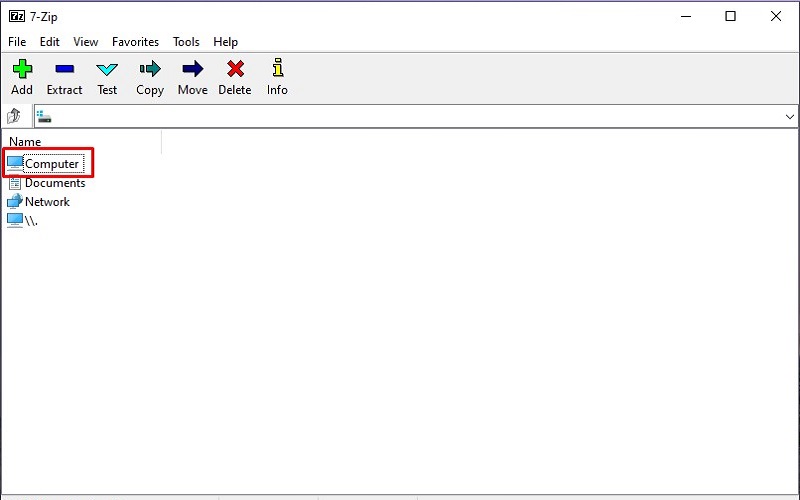
Bước 3: Nhấn chuột phải vào file cần nén, chọn 7-Zip và sau đó chọn Add to archive.
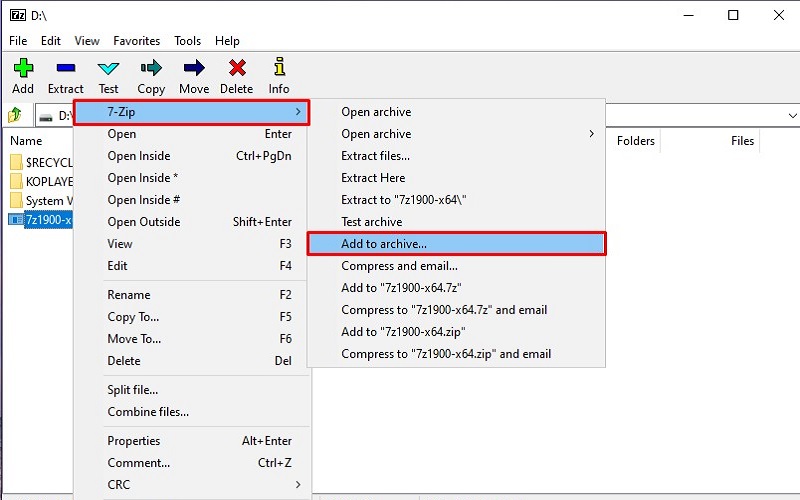
Bước 4: Trong bảng hiện ra, nhấp vào biểu tượng ba chấm để chọn nơi chứa file nén và đặt lại tên file nén nếu cần.
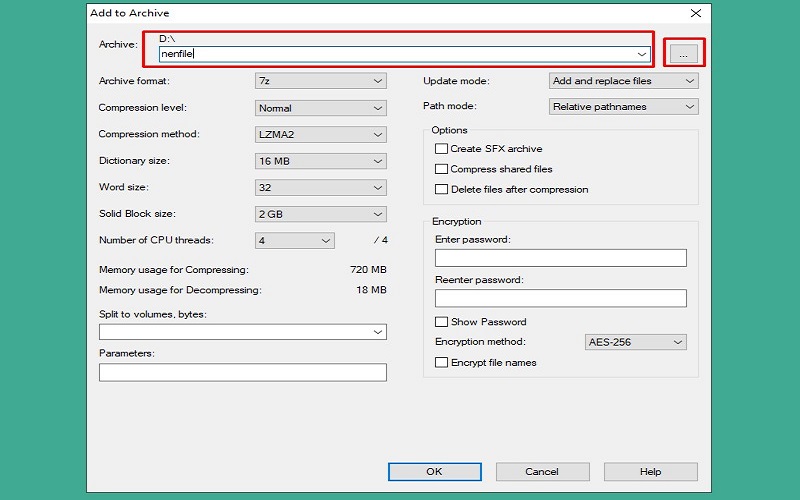
Bước 5: Tại đây, bạn có thể chỉnh một số thông số như định dạng nén, mức độ nén, mật khẩu cho file nén,… Sau khi thiết lập xong, nhấn OK để hoàn tất quá trình nén.
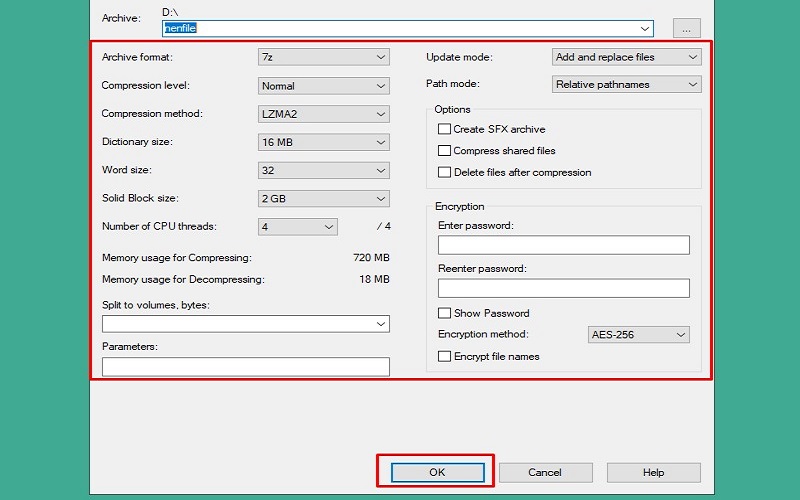
Cách giải nén file bằng 7Zip
Cách giải nén file bằng 7zip nhanh: Nhấp vào biểu tượng cửa sổ Windows > Chọn 7-Zip File Manager > Chọn Computer > Chọn file > Nhấn chuột phải vào file cần giải nén > Chọn 7-Zip > Chọn tùy chọn giải nén > Nhấn OK.
Bước 1: Nhấp vào biểu tượng cửa sổ Windows và chọn 7-Zip File Manager.
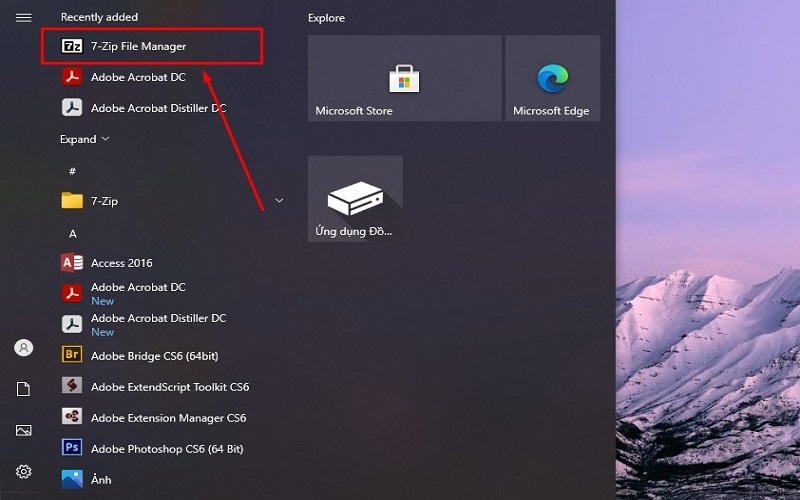
Bước 2: Chọn Computer để mở đường dẫn tới vị trí lưu file cần giải nén.
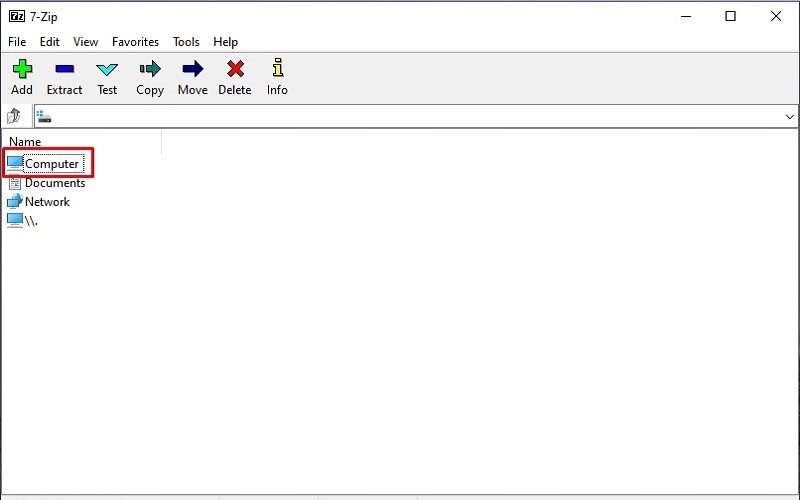
Bước 3: Nhấn chuột phải vào file cần giải nén, chọn 7Zip và sau đó có thể sử dụng một trong hai tùy chọn sau:
- Extract files: Giải nén file với một vài tùy chỉnh.
- Extract here: Giải nén file ngay tại vị trí lưu file nén.
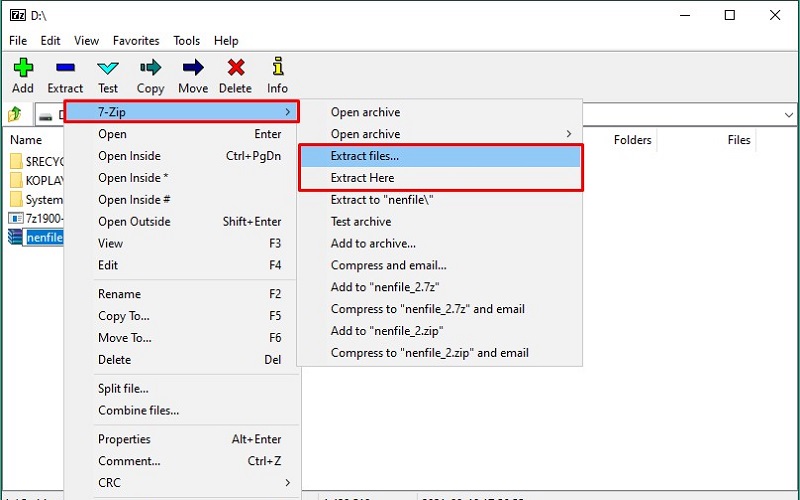
Nếu bạn chọn Extract files, trong bảng hiện ra, nhấp vào dấu ba chấm để chọn nơi chứa file sau khi giải nén, nhập mật khẩu (nếu có), rồi nhấn OK. Chương trình sẽ giải nén file vào nơi bạn đã chọn.
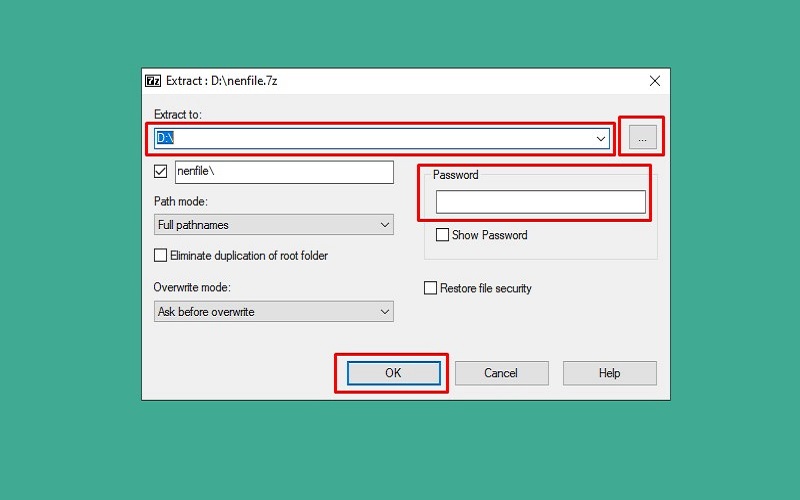
Nếu bạn chọn Extract here, chỉ cần nhập mật khẩu (nếu có) rồi nhấn OK. Nếu không có mật khẩu, file sẽ tự động giải nén tại vị trí hiện tại.
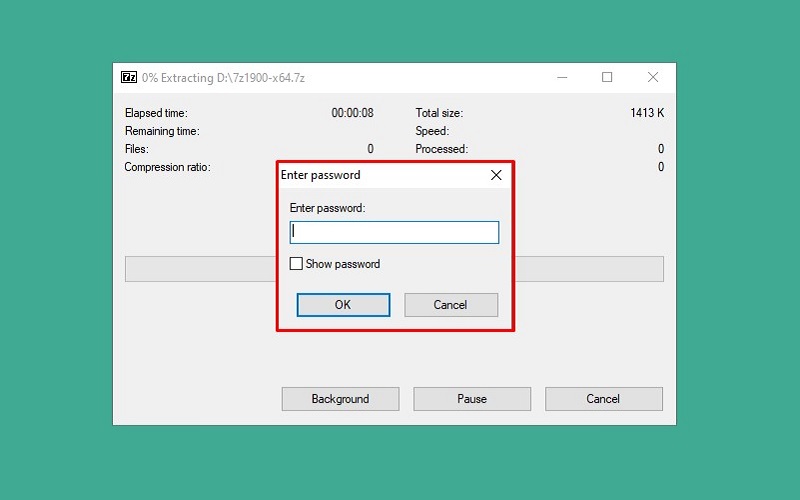
So sánh phần mềm 7zip và WinRAR
Phần mềm giải nén 7zip và WinRAR là hai phần mềm nén/giải nén phổ biến nhất hiện nay trên máy tính. Cả hai loại phần mềm giải nén này đều có những ưu nhược điểm riêng. Sau đây là so sánh 7zip và WinRAR qua một số khía cạnh quan trọng như dưới đây.

Hỗ trợ định dạng nén:
- 7zip: Hỗ trợ nhiều định dạng nén như file ZIP, 7z, RAR, TAR, GZIP.
- WinRAR: Hỗ trợ các định dạng bao gồm file ZIP, RAR, CAB, ARJ, nổi tiếng với khả năng nén dữ liệu vô cùng hiệu quả và tạo định dạng nén RAR riêng biệt.
Hiệu suất nén:
- 7zip: Thường có hiệu suất nén tốt hơn so với WinRAR, đặc biệt với định dạng nén 7z. Điều này có nghĩa là tệp nén bằng phần mềm 7zip sẽ có dung lượng nhỏ hơn WinRAR.
- WinRAR: Cũng có hiệu suất nén khá tốt nhưng thường không thể tốt hơn so với 7zip.
Tích hợp với hệ thống:
- 7zip: Tích hợp mạnh mẽ với Windows Explorer, cho phép giải nén & nén tệp bằng cách nhấp chuột phải, tạo ra sự tiện lợi và trải nghiệm người dùng thân thiện.
- WinRAR: Cũng tích hợp với Windows Explorer và có menu chuột phải tương tự.
Giá cả:
- 7zip: Là phần mềm mã nguồn mở hoàn toàn miễn phí. Bạn có thể sử dụng phần mềm giải nén này mà không cần trả bất kỳ khoản phí nào.
- WinRAR: Có phiên bản dùng thử miễn phí tuy nhiên sau khi kết thúc thời gian dùng thử, bạn sẽ cần phải mua bản quyền để có thể tiếp tục sử dụng.
Qua bài viết về 7 zip là gì có lẽ các bạn đã hiểu thêm về phần mềm giải nén 7zip. Với tính năng mạnh mẽ, giao diện thân thiện và hoàn toàn miễn phí, 7Zip là lựa chọn tuyệt vời cho việc nén và giải nén tệp tin trên máy tính. Hy vọng hướng dẫn trên đã giúp bạn hiểu rõ hơn về 7Zip và cách sử dụng phần mềm này một cách hiệu quả. WinRar, 7Zip hay WinZip đều là các phần mềm hữu ích. Hãy tận dụng để quản lý và bảo vệ dữ liệu của bạn một cách dễ dàng và thuận tiện nhất.




